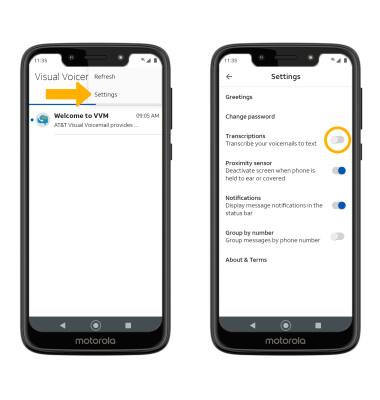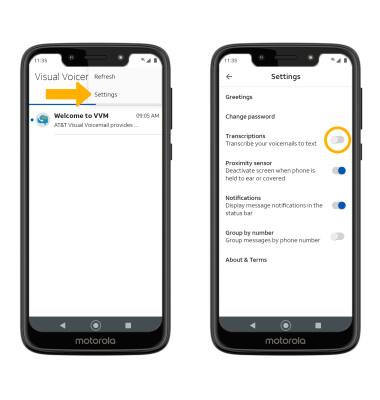Configurar correo de voz
¿Con qué dispositivo necesitas ayuda?
Configurar correo de voz
Configura el correo de voz.
INSTRUCCIONES E INFORMACIÓN
Consulta Acceder a los mensajes del correo de voz para recibir consejos para administrarlo. Ingresa a solucionar problemas del correo de voz para obtener soluciones para los problemas comunes en el correo de voz.
En este tutorial, aprenderás a hacer lo siguiente:
• Activa AT&T Visual Voicemail
• Configurar el correo de voz
• Habilita transcripciones
Activa AT&T Visual Voicemail
1. La aplicación AT&T Visual Voicemail no está activada en forma predeterminada. Debes activar la aplicación AT&T Visual Voicemail para agregarla a la bandeja de aplicaciones. Desde la pantalla de inicio, selecciona  aplicación Play Store.
aplicación Play Store.
2. Busca y selecciona la aplicación AT&T Visual Voicemail, luego selecciona Enable.
2. Busca y selecciona la aplicación AT&T Visual Voicemail, luego selecciona Enable.
Importante: Para obtener más ayuda, mira el tutorial Descarga aplicaciones y juegos.

Configurar el correo de voz
1. En la pantalla principal, deslízate hacia arriba para obtener acceso a la bandeja Apps, luego selecciona la  Aplicación Visual Voicemail.
Aplicación Visual Voicemail.
Importante: De manera alternativa, puedes configurar el correo de voz al mantener oprimida la tecla 1 desde la aplicación Phone. Si se te indica, ingresa tu contraseña de correo de voz, luego sigue las indicaciones para configurar tu correo de voz. Si olvidaste la contraseña actual de tu correo de voz, no podrás ingresar hasta que la restablezcas.
2. Selecciona Next.

3. Selecciona Activate.

4. Visual Voicemail ahora está configurado.
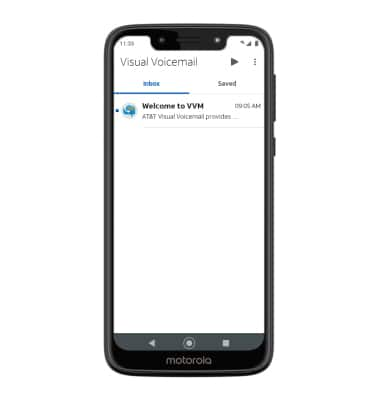
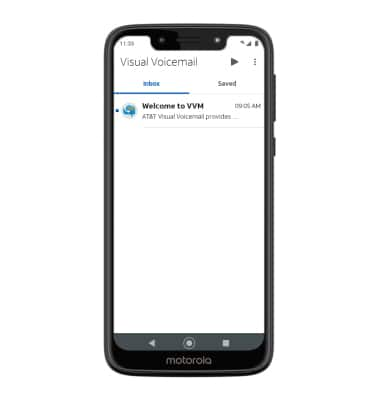
Habilita transcripciones
En la pantalla Visual Voicemail, selecciona el  ícono Menu y selecciona Settings. Selecciona el botón Transcriptions.
ícono Menu y selecciona Settings. Selecciona el botón Transcriptions.